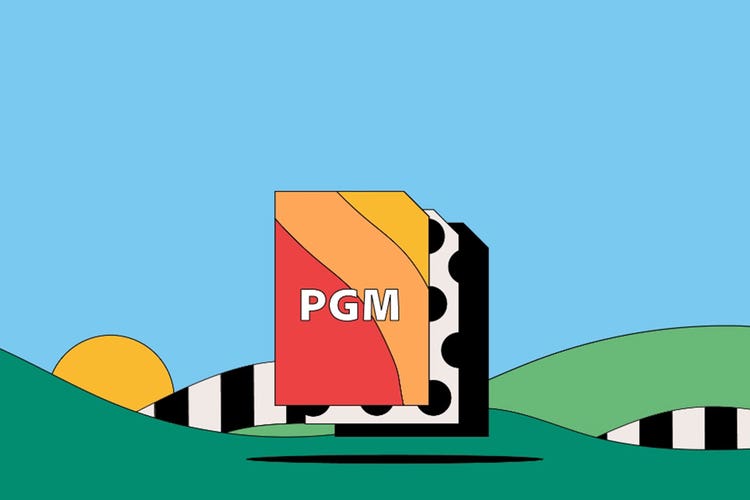FOTOGRAFIE
PGM-Dateien.
Künstlerinnen und Künstler sowie Grafik-Designerinnen und Grafik-Designer nutzen das PGM-Format zum Speichern von kleinen Graustufenbildern. Dateien im hochgradig kompatiblen, zugänglichen und benutzerfreundlichen PGM-Format lassen sich leicht bearbeiten. Erfahre, wie dieses Format entstanden ist und wie es heute eingesetzt wird.
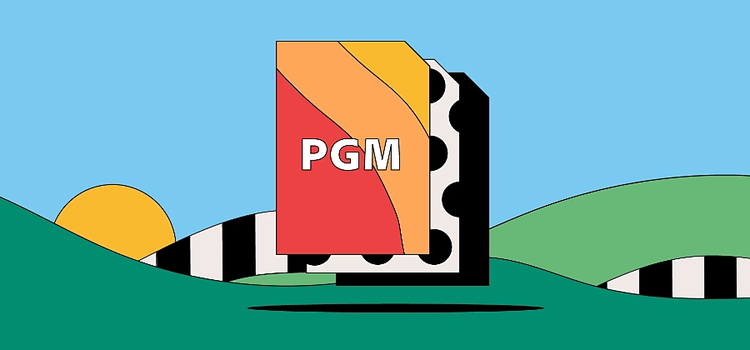
https://main--cc--adobecom.hlx.page/cc-shared/fragments/seo-articles/get-started-notification-blade
Was ist eine PGM-Datei?
PGM steht für „Portable Gray Map“. Das PGM-Format wird zum Speichern von 2D-Bildern in Graustufen verwendet. Jedes Pixel umfasst 1 bzw. 2 Byte an Informationen (8- bzw. 16-Bit). Das mag vielleicht nicht nach sehr viel klingen, aber PGM-Dateien können mehrere Zehntausend Farben erfassen – tiefes Schwarz, reines Weiß und alle Graustufen dazwischen.
Auch wenn PGM ein Standardformat für digitale Bilder ist, gilt es aufgrund der kleinen Dateigrößen und farblichen Einschränkungen als „kleinster gemeinsamer Nenner“ unter Bildformaten. Dennoch gibt es viele Anwendungsmöglichkeiten für dieses Format.
Geschichtlicher Hintergrund.
Das PGM-Format wurde in den späten 1980er Jahren von Informatikern entwickelt. Es zeichnet sich im Wesentlichen durch seine Einfachheit aus: PGM-Dateien enthalten ein einzelnes Bild, das sich einfach bearbeiten lässt und für das sich leicht Programme entwickeln lassen.
PGM-Dateien umfassen eine ASCII-Text- oder binäre Datei mit Informationen zu Breite, Höhe, Leerräumen und Graustufen. Zeilen bestimmen Breite und Höhe. Jedem Pixel wird ein Graustufenwert zugewiesen; das erklärt die Größe des Bilds.
Wofür werden PGM-Dateien verwendet?
PGM-Dateien werden im Bereich Kunst, Design und Informatik für verschiedene Zwecke eingesetzt.
Fotografie- und Kunstprojekte in Schwarz-Weiß.
Das PGM-Format eignet sich zum Speichern und Weitergeben von Fotos und Kunstprojekten. Damit lassen sich körnige, niedrigauflösende oder abstrakte Effekte erzeugen.
Einführung in die Programmierung.
PGM-Dateien vermitteln die Grundlagen der Programmierung. Viele Studierende lernen zu Beginn ihrer Programmierausbildung, wie sie PGM-Dateien coden, bearbeiten und in verschiedenen Szenarien einsetzen.
Logos, Diagramme, Bildausschnitte und Pläne.
PGM-Dateien eignen sich ideal für einfache Grafiken und Illustrationen. Sie können gruppiert, mit reduzierter Farbe und Größe oder als separate Ebenen übereinander gestapelt verwendet werden. Das PGM-Format ist perfekt für Symbole und Grafiken, die nur die beiden Farben Schwarz und Weiß enthalten.
Was sind die Vor- und Nachteile von PGM-Dateien?
Bevor du mit PGM arbeitest, solltest du die Vor- und Nachteile dieses Formats kennen.
Vorteile von PGM-Dateien.
- Kompatibilität. Du kannst PGM-Dateien mit Bildanzeige-, Bildbearbeitungs-, erweiterten Grafik- sowie den meisten Textverarbeitungs-Programmen öffnen. PGM-Dateien werden sogar von manchen Musik- und Audiobearbeitungs-Programmen unterstützt.
- Einfachheit: PGM-Dateien lassen sich nicht nur leicht bearbeiten und coden, sondern können aufgrund ihrer Einfachheit als Ebenen innerhalb von anderen Bildern verwendet werden.
- Flexibilität: Wegen ihrer kleinen Größe lassen sich PGM-Dateien leicht speichern. Du kannst sie z. B. in Word-Dateien einfügen, ohne dass deren Größe zunimmt. PGM-Dateien lassen sich zudem schnell auf Web-Seiten laden und in andere Fotoformate konvertieren.
Nachteile von PGM-Dateien.
- Keine Farbe: PGM-Dateien unterstützen ausschließlich Graustufen, d. h. Schwarz, Weiß und alle Schattierungen von Grau dazwischen. Farben werden nicht unterstützt.
- Bildqualität: PGM-Bilder können nur eine begrenzte Menge an Informationen aufnehmen. Für große, detailreiche Aufnahmen solltest du ein anderes Dateiformat wählen.
- Begrenzung auf 1 Bild: Wenn du mehr als ein PGM-Bild benötigst, musst du die PGM-Dateien in größeren Dateien stapeln.
Wie öffne ich eine PGM-Datei?
Sowohl unter Windows als auch unter macOS kannst du PGM-Dateien mit den meisten Bild- und Textverarbeitungs-Programmen öffnen. Als Erstes musst du ein kompatibles Programm herunterladen.
1. Navigiere zum Verzeichnis, in dem dein Bild gespeichert ist.
2. Mache einen Rechtsklick bzw. Ctrl-Klick auf den Namen der gewünschten Datei.
3. Rufe über das Kontextmenü eine Liste der möglichen Standardprogramme für dieses Format auf.
4. Öffne deine Datei mit dem gewünschten Programm.
5. Die PGM-Datei wird in einem separaten Fenster geöffnet.
Wie erstelle und bearbeite ich eine PGM-Datei?
PGM-Dateien lassen sich nicht mit jedem Bildbearbeitungs-Programm erstellen. Früher war das PGM-Format allgegenwärtig. Inzwischen ist JPEG das gängigere Format.
Meistens muss zum Erstellen von PGM-Dateien spezielle Software heruntergeladen werden. Alternativ müssen die Dateien per ASCII-Code programmiert werden.
Häufig gestellte Fragen zu PGM-Dateien.
Wie konvertiere ich PGM-Dateien in andere Fotoformate?
Was ist der Unterschied zwischen PGM, JPEG und TIFF?
Wie konvertiere ich PGM-Dateien in JPEG?
PGM-Dateien kannst du mit Adobe Photoshop in das JPEG-Format konvertieren.
- Öffne Adobe Photoshop.
- Wähle „Datei > Öffnen“.
- Navigiere zu deinem PGM-Bild.
- Wähle „Datei > Speichern unter“.
- Wähle im daraufhin angezeigten Dialogfeld das Format „JPEG“.